Apple hiện đang bán các sản phẩm tiêu chuẩn bao gồm iPhone 7, iPhone 7 Plus, iPhone 6s, iPhone 6s Plus và một thiết bị nhỏ hơn là iPhone SE. Theo đó, Apple đánh giá tất cả các smartphone mà họ bán ra đều có thời gian sử dụng từ 10-12 giờ khi duyệt web, kiểm tra email, và trò chuyện.
Nhưng nếu bạn vừa cập nhật lên iOS 10, hoặc bạn đang nâng cấp một chiếc iPhone 7, bạn có thể thấy thời lượng pin của thiết bị không giống như trước nữa. Thay vì nguyền rủa và ném iPhone của bạn thì các cách dưới đây có thể giúp bạn khắc phục vấn đề đó.
Thiết lập lại

Khởi động lại hoặc cài đặt lại là phương pháp xử lý sự cố lâu đời nhất cho iPhone, bởi vì rất thật sự rất hữu dụng. Đôi khi vấn đề chỉ đơn giản là bạn khởi động lại thiết bị là sẽ hết.
Tùy vào từng dòng iPhone, sẽ có cách khởi động lại khác nhau (khởi động cứng bằng cách kết hợp các nút bấm cùng lúc).
Đối với iPhone 7 và 7 Plus:
1. Bấm và giữ nút nguồn ở phía bên phải.
2. Trong lúc đó hãy tiếp tục bấm và giữ phím giảm âm lượng ở bên trái.
3. Giữ 2 nút này cho đến khi màn hình của máy tắt hoàn toàn và tự động hiện logo quả táo.

Đối với những chiếc iPhone trước đó đã cập nhật lên iOS 10, các nút bấm là tương tự:
1. Bấm và giữ cả hai nút nguồn và home cùng lúc.
2. Giữ chúng cho đến khi bạn nhìn thấy logo quả táo hiện lên.
Trên iPhone 6, iPhone 6 Plus, iPhone 6s, và iPhone 6s Plus, nút nguồn nằm ở phía bên phải:
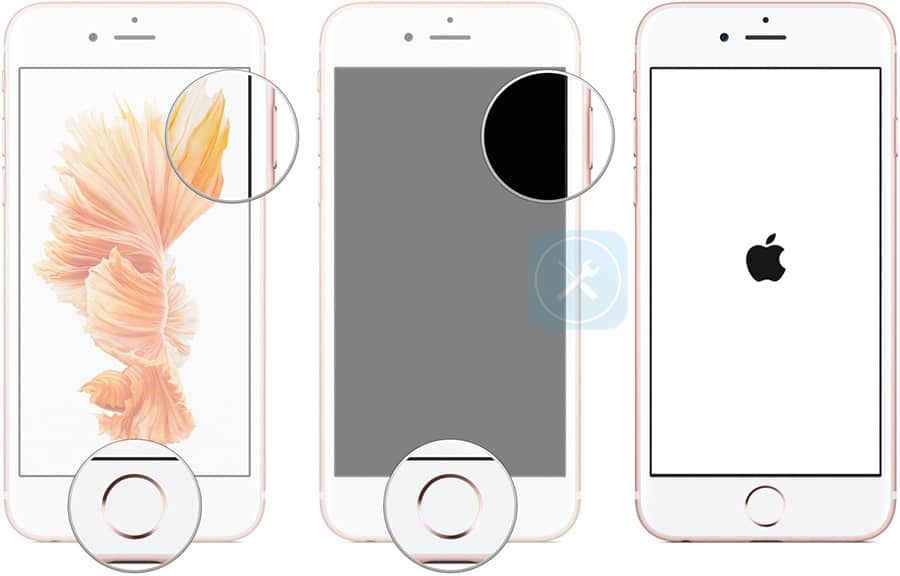
Trên iPhone 5s, iPhone SE và các iPhone cũ hơn nút nguồn được đặt trên đỉnh máy:

Sau khi iPhone của bạn đã khởi động lại, hãy kiểm tra xem pin đã trở lại bình thường chưa.
Kiểm tra việc sử dụng pin
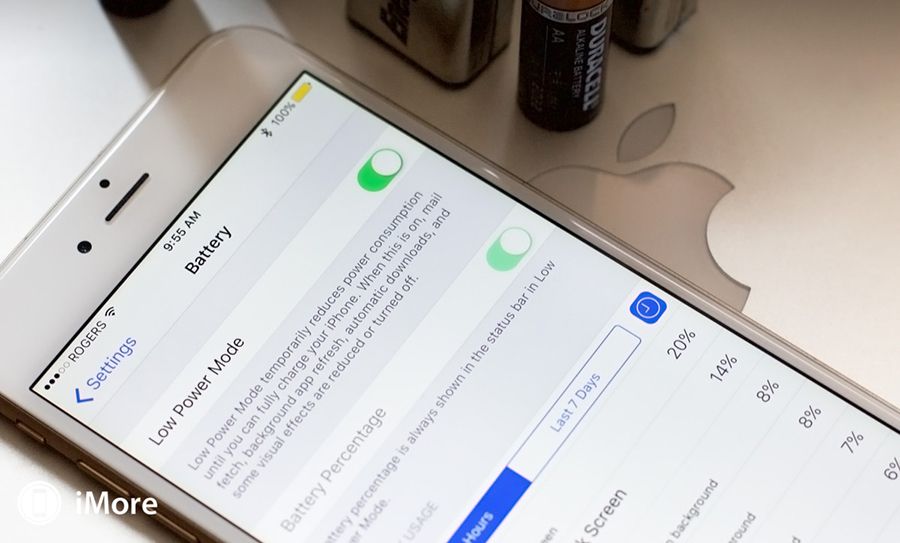
Ảnh iMore
iOS được tích hợp sẵn một tiện ích cho phép bạn biết chính xác những ứng dụng và dịch vụ nào đang sử dụng pin của bạn. Để kiểm tra các bạn hãy:
1. Mở ứng dụng Cài đặt từ màn hình chính.
2. Vào mục Pin (Bettery).
3. Đợi 1 chút để phần “Sử dụng pin” (Battery Usage) hiển thị.

4. Nhấn vào biểu tượng hình đồng hồ để xem chi tiết thời gian mở ứng dụng.
5. Nhấn vào tab “7 ngày qua” (Last 7 Days) để có một cái nhìn tổng quát hơn với mức tiêu thụ điện năng theo thời gian.
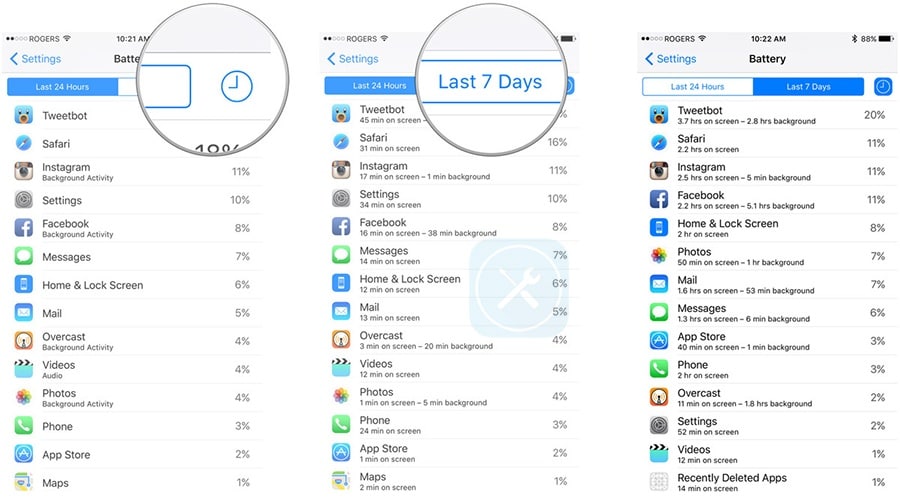
Một số bạn chắc chắn sẽ không hiểu ở phần này diễn tả những gì, nên mình nói sơ qua như thế này: Nếu bạn thấy ứng dụng Facebook hiện “1,4 giờ trên màn hình – 2 phút nền” thì có nghĩa là bạn đã dành ra 1,4 tiếng đồng hồ để dùng Facebook trong khoảng thời gian là 1 ngày hoặc 7 ngày (nếu chọn tab 7 ngày qua) và 2 phút ứng dụng này chạy nền (thoát ra nhưng vẫn chạy nền). Nếu con số chạy nền quá lớn thì bạn nên xem xét lại.
Bạn có thể ngừng cho phép ứng dụng nào đó chạy nền một cách nhanh nhất đó là thoát hẳn nó và pin của bạn sẽ trở lại bình thường.
1. Nhấn 2 lần nút home để mở màn hình đa nhiệm.
2. Vuốt lên ứng dụng nào mà bạn không muốn nó chạy nền.

Khôi phục như mới
Đôi khi khôi phục lại từ một bản sao lưu có thể lưu lại những thiết lập cũ của thiết bị và tình trạng hao pin sẽ không hết. Nếu bạn nghi ngờ về vấn đề này, cách đơn giản là bạn khôi phục lại iPhone của bạn như mới.

Các ứng dụng, game, bài hát và tất cả dữ liệu trước đó sẽ biến mất, điều này sẽ làm bạn tốn thời gian để tải lại nhưng đánh đổi với nó là thiết bị của bạn sẽ có được một thời lượng pin lâu hơn.
Xem thêm: Cách khôi phục (restore) lại iPhone/iPad/iPod Touch bằng phần mềm iTunes
Ốp lưng sạc pin và sạc dự phòng

Nếu bạn cần phải đi ra ngoài một thời gian khá lâu và viên pin của bạn không cho phép, một lựa chọn hợp lý nhất đó là sử dụng một viên pin bên ngoài. Hiện nay có rất nhiều các loại ốp lưng được tích hợp luôn một viên pin để bạn sạc cho thiết bị của mình bất cứ lúc nào, ví dụ như chiếc Smart Battery Case do chính Apple sản xuất như hình trên. Mặc dù nhìn khi đeo chiếc ốp này nhìn máy trông dày lên và xấu đi khá nhiều.
Nếu bạn sở hữu nhiều hơn 1 thiết bị thì cách sử dụng case không khả quan, khi đó bạn cần một viên pin dự phòng. Hiện nay, các loại pin dự phòng có rất nhiều mẫu mã để bạn lựa chọn, có loại có đến 2-3 cổng USB để sạc cho nhiều thiết bị cùng lúc. Nhưng lưu ý với các bạn là nên mua của những hãng có tên tuổi nhé, tránh mua những viên pin không rõ nguồn gốc vì nguy cơ xảy ra cháy nổ rất cao.
Chế độ nguồn điện thấp
Nếu pin của bạn bình thường nhưng bạn vẫn muốn kéo dài thời gian sử dụng nó thì có thể dùng chế độ Nguồn điện thấp trên iPhone.
Xem thêm:
- Hướng dẫn kích hoạt nhanh chế độ ‘Nguồn điện thấp’ trên iPhone
- Những điều bạn cần biết khi sử dụng chế độ Nguồn điện thấp trên iPhone

Khi chế độ này được bật, biểu tượng pin bên góc phải màn hình sẽ chuyển sang màu vàng, tất cả các thông báo và quá trình nạp dữ liệu mới sẽ tạm thời bị ngừng lại để giúp tiết kiệm pin.
Nếu ngay cả chế độ nguồn điện thấp là chưa đủ với bạn, dưới đây là một số lời khuyên dành cho bạn:
- Giảm độ sáng màn hình.
- Thiết lập “Tự động khóa” thành 1 phút.
- Sử dụng tai nghe thay cho loa ngoài nếu bạn cần phải nghe nhạc.
- Ẩn ứng dụng đồng hồ trong một thư mục. (Tiết kiệm GPU cho chuyển động của những cây kim trong đồng hồ)
Liên hệ với Apple hoặc trung tâm bảo hành

Nếu những cách trên không giúp pin của bạn hoạt động ổn định lại thì cách cuối cùng bạn nên thử đó là liên hệ với Apple hoặc trung tâm bảo hành.
Với những thiết bị xách tay, các bạn có thể liên hệ với Apple qua số điện thoại 1800 1127 (từ 9h sáng đến 18h chiều, thứ hai đến thứ sáu), sẽ có nhân viên nói tiếng Việt hỗ trợ bạn vấn đề và đưa ra hướng giải quyết. Hoặc nếu bạn giỏi tiếng Anh thì có thể chat với Apple Support thông qua trang chủ Apple.
Còn đối với những thiết bị chính hãng, thì bạn có thể mang đến cửa hàng ủy quyền để nhân viên có thể giúp bạn.
Hy vọng với những thủ thuật này sẽ giúp cho pin của thiết bị bạn hoạt động ổn định, giúp tăng thời gian sử dụng pin hơn, đừng quên chia sẻ bài viết này nếu bạn thấy nó hữu ích nhé :D


Bình luận